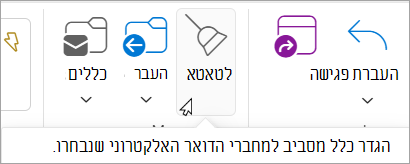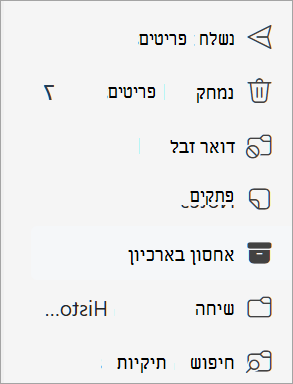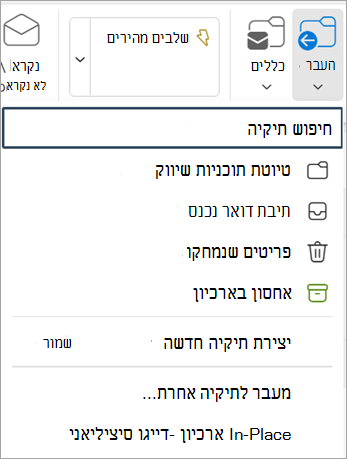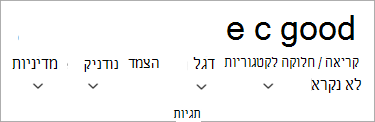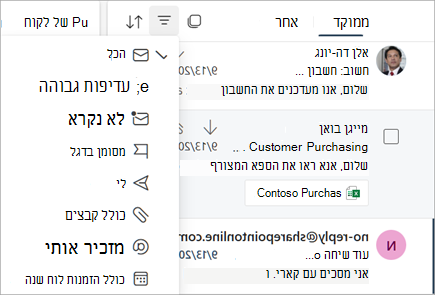נקה את תיבת הדואר הנכנס ושמור על הדואר האלקטרוני מסודר באמצעות מיון וסינון אוטומטיים ובאמצעות כלים שנמצאים בסרגל הפקודות, כגון 'ניקוי', 'אחסן בארכיון' ו'העבר אל'.
ניתן לארגן את הדואר האלקטרוני גם באמצעות כללי תיבת דואר נכנס. לדוגמה, באפשרותך ליצור כללים שיעבירו באופן אוטומטי הודעות לתיקיות אחרות, או אפילו ימחקו אותן בהתאם לקריטריונים מסוימים. לקבלת מידע נוסף, ראה ניהול הודעות דואר אלקטרוני באמצעות כללים ב- Outlook.
הערה: כללי ניקוי פועלים פעם ביום. כללי תיבת דואר נכנס פועלים ברגע שדואר אלקטרוני מגיע לתיבת הדואר הנכנס.
השתמש באפשרות ניקוי כדי למחוק במהירות דואר אלקטרוני לא רצוי בתיבת הדואר הנכנס או תיקיית משנה. הפקודה ניקוי מאפשרת לך למחוק באופן אוטומטי את כל הדואר האלקטרוני הנכנס משולח מסוים, לשמור רק את הודעות הדואר האלקטרוני האחרונות או למחוק דואר אלקטרוני שגילו עולה על 10 ימים.
-
בחר הודעת דואר אלקטרוני מהשולח שאת ההודעות שלו ברצונך למחוק.
-
בשורת התפריטים, בחר ניקוי.
הערה: האפשרות ניקוי אינה זמינה מהתיקיות הבאות: דואר זבל, טיוטות, פריטים שנשלחו ופריטים שנמחקו.
-
בחר כיצד ברצונך לטפל בהודעות דואר אלקטרוני מהשולח שבחרת.
-
בחר ניקוי כדי לבצע את הפעולה שנבחרה.
באפשרותך לאחסן הודעות דואר אלקטרוני בתיקיית הארכיון המוגדרת כברירת מחדל.
-
בחר הודעת דואר אלקטרוני שברצונך לאחסן בארכיון.
-
בחר אחסן בארכיון.
כדי להגיע לתיקיית הארכיון:
-
תחת תיקיות, בחר ארכיון.
כדי לשחזר הודעה מהארכיון בחזרה לתיקיה המקורית שלה, בחר אותה בתיקיה 'ארכיון', בחר העבר אל ולאחר מכן בחר או הקלד את שם התיקיה שאליה ברצונך להעביר את ההודעה. עיין בסעיף הבא לקבלת מידע נוסף.
הפקודה 'העבר אל' מאפשרת להעביר הודעות דואר אלקטרוני לתיקיה מסוימת. לדוגמה, באפשרותך להעביר את כל הדואר האלקטרוני שהתקבל משולח מסוים מתיבת הדואר הנכנס לכל תיקיה שתבחר.
-
בחר הודעת דואר אלקטרוני משולח מסוים כדי להעביר כל הודעת דואר אלקטרוני שהתקבלה משולח זה לתיקיה אחרת.
-
בחר העבר אל.
-
בחר אחת מהתיקיות הזמינות או צור תיקיה חדשה.
לקבלת מידע נוסף אודות תיקיות, ראה עבודה עם תיקיות הודעות Outlook באינטרנט.
ארגון הדואר האלקטרוני שלך
-
בחר הודעת דואר אלקטרוני.
-
במקטע תגיות ברצועת הכלים, בחר פקודה כדי לסמן הודעות כהודעות שנקראו/לא נקראו , חלק אותן לקטגוריות באמצעות קטגוריה, הצמד הודעה בחלק העליון של רשימת ההודעות או סמן הודעה בדגל להמשך טיפול . באפשרותך גם להשהות הודעה כדי שהיא תופיע מחדש במועד שצוין, או להחיל מדיניות ארכיון.
סנן את הדואר האלקטרוני שלך לפי עדיפות, מסומן בדגל, @mentions, קבצים מצורפים ועוד
-
בחר מסנן בחלק העליון של תיבת הדואר הנכנס שלך.
-
תחת סנן לפי, בחר אפשרות כלשהי שאתה מעדיף למיין את הדואר האלקטרוני שלך.
נושאים קשורים
שימוש ב'עומס' כדי למיין הודעות בעדיפות נמוכה Outlook באינטרנט סינון דואר זבל ב- Outlook באינטרנט